
Форма отчета по контрольной работе
Структура отчета по контрольной работе:
форма (см. прил. 2);
распечатка расчетной таблицы метода Гаусса (табл. 10) с проверкой правильности решения;
распечатка таблицы методов итерации и Зейделя (табл. 11).
Таблица 11

Варианты заданий
Задача. Решить систему а) методом Гаусса с точностью 0,001;
б) методом итераций и Зейделя с точностью 0,01.
-
Вариант 1
 3x
-5x
+2x
-4x
3x
-5x
+2x
-4x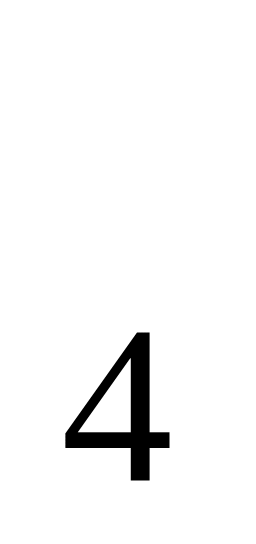 =0,
=0,а) -3x +4x -5x +3x =-2
-5x +7x -7x +5x =-2
8x -8x +5x -6x =-5
 x
=-0,04x
+0,21x
+1,24,
x
=-0,04x
+0,21x
+1,24,
б) x =0,45x +0,06x -0,88,
x =0,26x +0,34x +0,62.
Вариант 2
x
 +2x
-2x
+4x
=-13,
+2x
-2x
+4x
=-13,а) -x +x +2x
 =-1
=-13x +4x +5x =11
5x +6x +7x -2x =19
 x
=0,12x
-0,34x
-0,64,
x
=0,12x
-0,34x
-0,64,б) x =0,34x +0,17x +1,42,
x =0,16x +0,34x -0,42.

Вариант 3
-x + 4x + 5x -4x =-15,
а) x + 2x - 2x +4x =3,
2x + 6x +x =-6,
3x +x +2x =11.
x =-0,18x +0,02x +1,83,
б) x =0,16x -0,14x -0,65, x =0,37x +0,27x +2,23.

Вариант 4
 2x
+2x
-x
+x
=4
2x
+2x
-x
+x
=44x +3x -x +2x =6,
а) 8x +5x -3x +4x =12,
3x +3x -2x +2x =6
 x
=-0,32x
+0,03x
+0,44,
x
=-0,32x
+0,03x
+0,44,б) x =0,11x -0,36x +1,42,
x =0,12x +0,08x -0,83.
Вариант 5
2x +3x +11x +5x =2,
а) x +x +5x +2x =1,
2x +x +3x +2x =-3,
x +x +3x +4x =-3.
x =-0,34x -0,12x -1,33,
б) x =0,11x -0,15x +0,84,
x =0,05x -0,12x -1,16.
Вариант 6
 x
+x
-
3x
+2x
=6,
x
+x
-
3x
+2x
=6,а) x - 2x - x =-6,
x +x + 3x =16,
2x -3x +2x =6.
x =0,23x -0,44x +2,13,
б) x =0,24x -0,31x -0,18,
x =0,06x +0,15x +1,44.
Вариант 7
x + 2x + x = 8,
а) x + 3x +x =15,
4x + x +x =11,
x + x + 5x =23.
x =0,37x -0,18x -1,71,
б) x =-0,21x +0,33x +0,62,
x = 0,32x -0,18x - 0,89.
Вариант 8
 3x
+5x
+7x
-3x
=-22,
3x
+5x
+7x
-3x
=-22,а) 5x +2x +4x +7x =36,
7x +4x +3x -5x =-26,
4x +3x +5x +6x =28.
x =0,27x -0,22x +1,21,
б) x =-0,21x -0,45x -0,33,
x =0,12x +0,13x -0,48.
Вариант 9
x -5x +4x +7x =28,
а) 5x -8x +5x +8x =36,
9x -8x +5x +10x =42,
3x +2x +2x +2x =2.
x =-0,07x -0,38x -0,81,
б) x =-0,22x +0,11x -0,64,
x =0,51x -0,07x +1,71.
Вариант 10
2x -3x +5x -3x =-16,
а) 7x +5x +8x +4x =29,
x
 +8x
+8x +7x
+2x
=-12,
+7x
+2x
=-12,5x +6x +3x -7x =-41
x =0,22x -0,11x +2,7,
б) x =0,38x -0,12x -1,5,
x =0,17x -0,21x -0,17.
Вариант 11

2x +x +2x +3x =8,
а) 3x +3x =6,
2x -x +3x =4,
x +2x -x +2x =4.
x =-0,08x +0,11x -0,51,
б) x =0,18x +0,21x +1,17,
x =0,13x +0,31x -1,02.
Вариант 12
2
 x
-8x
-3x
-2x
=-18,
x
-8x
-3x
-2x
=-18,а) x -2x +3x -2x =28,
x +x + x = 10
11x + x +2x =28
x =-0,06x -0,12x -2,17,
б) x =0,04x +0,08x +1,4,
x =0,34x +0,08x -2,1.
Вариант 13
7
 x
+7x
-7x
-2x
=5,
x
+7x
-7x
-2x
=5,а) 3x +4x +5x +8x =60,
2x +2x +2x +x =27,
2x -2x -x =-1.
x =-0,03x -0,04x -1,2,
б) x =0,04x +0,27x +0,81,
x =0,33x +0,08x -0,92.
Вариант 14
2x +2x +6x +x =15,
а) -x + 2x +x =18,
4x - 3x - x - 5x =37,
3x - 5x + x - x =30.
x =-0,23x +0,25x +1,24,
б) x =0,14x -0,18x -0,89,
x =0,33x +0,03x +1,15.
Вариант 15
 2x
+
x
- 5x
+x
=-4,
2x
+
x
- 5x
+x
=-4,а) x - 3x - 6x =-7,
2x - x +2x =2,
x + 4x -7 + 6x =-2
 x
=-0,14x
+0,06x
+1,21,
x
=-0,14x
+0,06x
+1,21,б) x =0,12x +0,32x +0,72,
x =0,08x -0,12x -0,58.
Приложение 1
Правило: Любая формула в Excel начинается со знака «=».
ОПИСАНИЕ ВЫПОЛНЕНИЯ НЕКОТОРЫХ ОПЕРАЦИЙ В EXCEL
Операция |
Порядок действий |
1. Перенос элементов строки A в строку В. |
1. Подготовить строку B, выделив курсором необходимое количество ячеек строки В. 2. Поставить знак «=». 3. Выделить курсором исходную строку A. 4. Нажимаем на клавиатуре одновременно, на три клавиши CTRL, SHIFT и ENTER. |
2. Получение элементов строки B делением (умножением) элементов строки A на некоторое число k. |
1. Подготовить строку B, выделив курсором необходимое количество ячеек строки В. 2. Поставить знак «=». 3. Выделить курсором исходную строку A. 4. Поставить знак «/» («*»). 5. Набрать число k или выбрать число в ячейке таблицы (если оно уже присутствует). 6. Нажимаем на клавиатуре одновременно, на три клавиши CTRL, SHIFT и ENTER. |
3. Получение элементов строки C путем сложения (вычитания) строки A и строки B. |
1. Подготовить строку C, выделив курсором необходимое количество ячеек строки C. 2. Поставить знак «=». 3. Выделить курсором имеющуюся строку A. 4. Поставить знак «+» (или «-»). 5. Выделить курсором строку B. 6. Нажимаем на клавиатуре одновременно, на три клавиши CTRL, SHIFT и ENTER. |
4. Получение элементов строки C путем добавления (вычитания) строки A, умноженной на некоторое число k, к строке B. |
1. Подготовить строку C, выделив курсором необходимое количество ячеек строки C. 2. Поставить знак «=». 3. Выделить курсором исходную строку B. 4. Поставить знак «+» (или «-»). 5. Выделить курсором исходную строку A. 6. Поставить знак «*». 7. Набрать число k или выбрать число в таблицы (если оно уже присутствует). 8. Нажимаем на клавиатуре одновременно, на три клавиши CTRL, SHIFT и ENTER. |
5. Умножение матрицы A на матрицу B. |
1. Подготовить место для результата, выделив нужное количество ячеек. 2. Поставить знак «=». 3. В главном меню выбрать функцию f(x). 4. Выбрать функцию МУМНОЖ. 5. В первой строке появившегося меню курсором выделяем имеющуюся в рабочей таблице матрицу A, во второй строке курсором выделяем вторую матрицу B. 6. Нажимаем на клавиатуре одновременно, на три клавиши CTRL, SHIFT и ENTER.
|
6. Нахождение
матрицы A |
1. Подготовить место для результата, выделив нужное количество ячеек. 2. Поставить знак «=». 3. В главном меню выбрать функцию f(x). 4. Выбрать функцию МОБР. 5. В появившемся меню выделить курсором матрицу A. 6. Нажимаем на клавиатуре одновременно, на три клавиши CTRL, SHIFT и ENTER.
|
7. Сложение (вычитание) столбцов a и b. |
1. Выделить ячейку для первого элемента. 2. Поставить знак «=». 3. Записать сумму, где первым слагаемым указывается первый элемент столбца a, вторым - первый элемент столбца b. 4. Нажимая ENTER, получаем первый элемент суммы столбцов a и b. 5. Чтобы получить оставшиеся элементы суммы столбцов a и b:
|
8. Вычисление точности решений системы, полученных на k+1 и k – итерациях, |
1. Подготовить место для результата, выделив одну ячейку. 2. Поставить знак «=». 3. В главном меню выбрать функцию f(x). 4. Выбрать функцию СУММКВРАЗН. 5.
В первой строке появившегося меню
курсором выделяем курсором столбец
|
|
6. Нажимаем на клавиатуре одновременно, на три клавиши CTRL, SHIFT и ENTER; получим e^2. 7. Чтобы найти погрешность e извлекает квадратный корень из e^2, необходимо выполнить действия: а) выделить курсором одну ячейку. б) поставить знак «=». в) выбрать функцию КОРЕНЬ; г) В первой строке появившегося меню курсором выделяем курсором e^2; д) нажимаем на клавиатуре одновременно, на три клавиши CTRL, SHIFT и ENTER.
|
9. Получение столбца (строки) значений выражения, вычисляемых по одной формуле. |
1. Вычислить значение выражения хотя бы в одной ячейке. 2. Выделить левой кнопкой мыши уже вычисленную ячейку. 3. Протянуть курсором правый угол этой ячейки до последней ячейки вычисляемого столбца (строки), не отпуская левую кнопку мыши.
|
10. Вычисление модуля числа. |
1. Подготовить место для результата, выделив одну ячейку. 2. Поставить знак «=». 3. В главном меню выбрать функцию f(x). 4. Выбрать функцию ABS 5. Выделяем в таблице ту ячейку, где находится число 6. Нажимаем на клавиатуре одновременно, на три клавиши CTRL, SHIFT и ENTER; получим модуль этого числа.
|
11. Суммирование элементов столбца a. |
1. Выделить ячейку. 2. Поставить знак «=». 3. В главном меню выбрать функцию f(x). 4. Выбрать функцию СУММ 5. Выделить столбец a. 6. Нажать ENTER. Эту операцию можно выполнить, используя на панели инструментов знак суммирования «∑».
|
Приложение 2
ФОРМА ОТЧЕТА ПО контрольной РАБОТЕ
ФИО студента |
|
Группа |
|
Название контрольной работы |
|
Формулировка задания |
|
Основные этапы и формулы |
|
Результат |
|
